В этом исследовании обсуждается « могут ли пользователи удалить коммит Git, но сохранить изменения » с примером.
Могу ли я удалить коммит Git, но сохранить изменения?
Да, вы можете удалить коммит Git, но сохранить добавленные изменения. Для этого перейдите в локальный репозиторий Git и создайте файл в локальном репозитории. Затем отследите вновь добавленный файл в промежуточной области и обновите репозиторий, зафиксировав изменения. Затем проверьте историю журнала репозитория и обновите только что созданный файл. Добавьте изменения в репозиторий, зафиксируйте изменения и удалите ранее добавленный коммит с помощью кнопки « $ git сбросить ГОЛОВУ ^ команда.
Давайте проверим реализацию вышеперечисленной процедуры!
Шаг 1. Перейдите в определенный локальный репозиторий
Перейдите к нужному репозиторию Git, выполнив команду « CD команда:
$ CD 'C:\Пользователи \n асма\иди \т is_6'
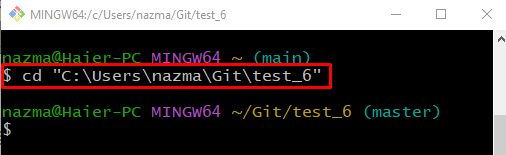
Шаг 2: Создать новый файл в локальном репозитории
Запустите « трогать ” и создайте новый файл в локальном репозитории:
$ трогать файл1.txt 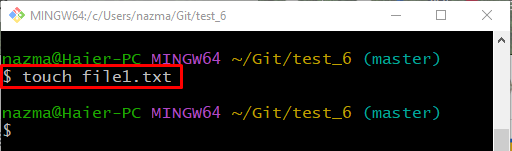
Шаг 3: Добавьте файл в область подготовки
Затем добавьте вновь созданный файл в промежуточную область, используя следующую команду:
$ git добавить файл1.txt 
Шаг 4: Зафиксируйте изменения
Теперь обновите локальный репозиторий, выполнив команду « git совершить ” командой “ -м ” и добавьте желаемое сообщение коммита:
$ git совершить -м 'Добавлен 1 файл' 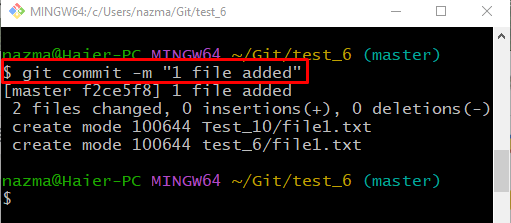
Шаг 5. Проверьте историю журнала Git
Запустите « журнал git. ” для проверки истории журнала ссылок Git:
$ журнал git . 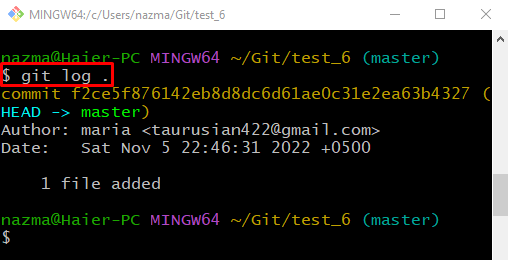
Шаг 6: Обновите файл
Затем откройте только что добавленный файл в текстовом редакторе по умолчанию:
$ запустить файл1.txt 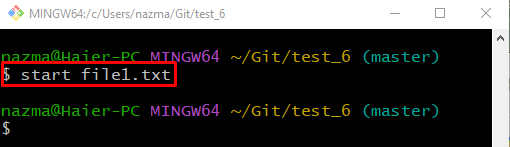
Указанный файл будет открыт в текстовом редакторе, добавьте текст и нажмите кнопку « CTRL + С ” для его сохранения:
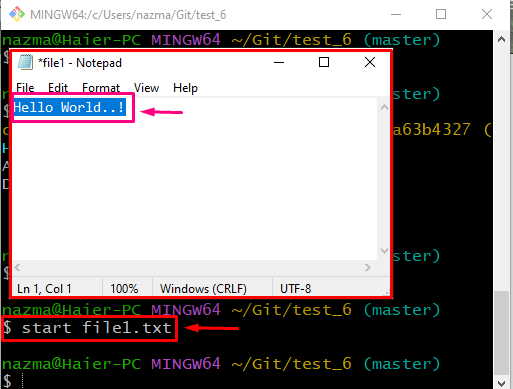
Шаг 7: отследить обновленный файл
Теперь выполните « git добавить ” с обновленным именем файла и отследить его до промежуточной области:
$ git добавить файл1.txt 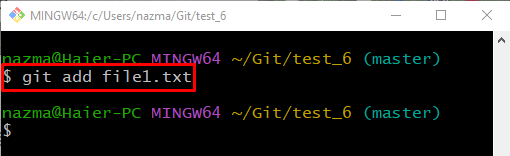
Шаг 8: Зафиксируйте изменения
Внесите добавленные изменения в репозиторий с помощью приведенной ниже команды:
$ git совершить -м 'файл1.txt обновлен' 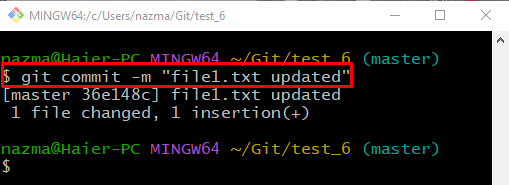
Шаг 9. Проверьте историю журнала ссылок Git
Запустите « журнал git. ” для проверки истории журнала ссылок Git:
$ журнал git . 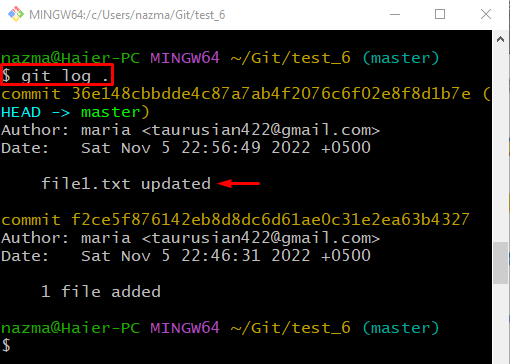
Шаг 10. Удалите коммит Git
Теперь удалите коммит Git, используя « git сброс ” командой “ ГОЛОВА^ указатель:
$ git сброс ГОЛОВА^ 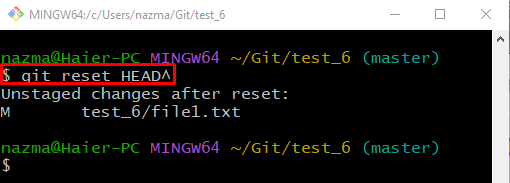
Шаг 11. Просмотр истории журнала ссылок Git
Снова запустите « журнал git. ” для проверки истории журнала ссылок Git:
$ журнал git .Как видно из приведенного ниже вывода, самая последняя фиксация удаляется из истории журнала ссылок:
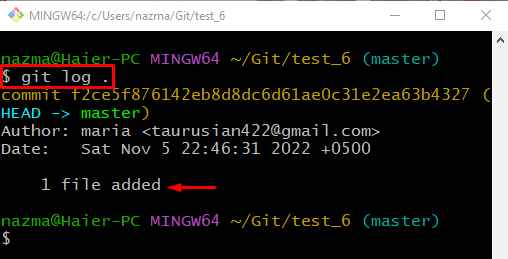
Шаг 12: Проверьте обновленный файл
Теперь запустите « Начало ” с ранее обновленным именем файла, чтобы проверить сохранение изменений:
$ запустить файл1.txt 
В соответствии с приведенным ниже выводом добавленные изменения сохраняются в файле. Однако соответствующая фиксация против этих изменений удаляется:
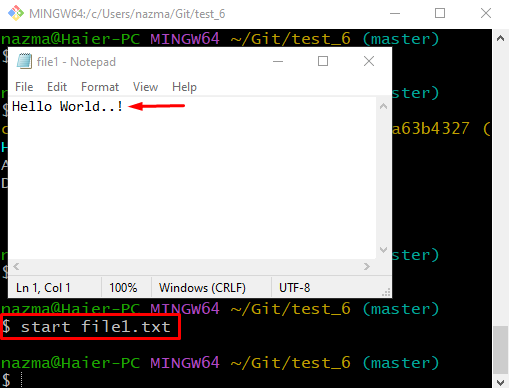
Мы объяснили процедуру удаления фиксации Git, но сохранили изменения.
Вывод
Да, мы можем удалить коммит Git, но сохранить добавленные изменения. Для этого перейдите в конкретный репозиторий Git и создайте файл. Затем добавьте его в тестовую область и зафиксируйте изменения. Проверьте историю журнала ссылок Git, а затем обновите файл. Отслеживайте файл, фиксируйте изменения и удаляйте ранее добавленную фиксацию, выполнив команду « $ git сбросить ГОЛОВУ ^ команда. Наконец, откройте обновленный файл и проверьте добавленные изменения. Это исследование продемонстрировало способ удаления фиксации Git, но сохранения изменений на примере.